全球最受欢迎的协作应用程序之一,微软团队,因其一系列专业功能而受到广泛赞誉。 Microsoft 在创建满足您所有业务需求的应用程序方面非常用心,仅此一点就可以轻松帮助它成为最优秀的应用程序之一。最好的应用程序在段中。然而,微软并没有自满。
Microsoft Teams 为让您或您的组织显得更加专业而感到非常自豪。和避免意外的背景错误在家工作时,这是绝对必要的。因此,为了确保您在参加电话会议时不会发生任何令人尴尬或分散注意力的事情,Microsoft 可以让您模糊背景或选择自定义背景。
您可以在 Microsoft Teams 中拥有自定义背景吗
微软在该功能上度过了一段愉快的时光,但目前已经有了一个完全可定制的虚拟背景系统。在早期,用户不允许添加自定义背景,但现在,他们可以这样做。整个过程很顺利,几乎不需要任何技术专业知识。
如何更改 Microsoft Teams 中的背景?
在我们学习如何添加新背景之前,了解如何在 Microsoft Teams 会议中应用背景非常重要。
以下介绍了如何在 Microsoft Teams 会议上选择现有的背景。
首先,加入会议。顺便说一句,您可以在应用模糊效果的情况下开始会议。现在,在会议中,单击底部栏中的三点菜单按钮。

然后,单击背景效果。
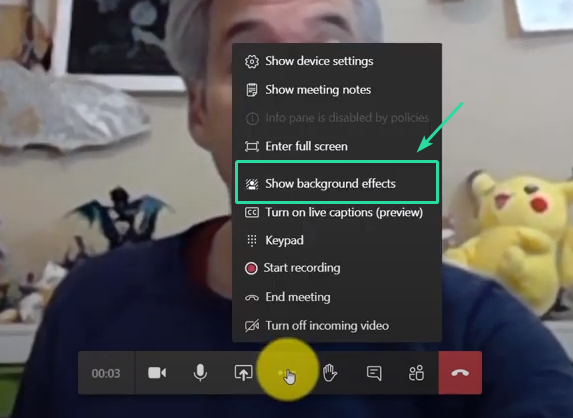
接下来,您将在右侧窗格中看到“背景设置”菜单。它有一个自定义背景列表以及模糊选项。单击背景将其选中,然后单击右窗格底部的预览按钮以预览该背景。您可以尝试此处列出的不同背景,具体取决于您认为最适合您的会议的背景。
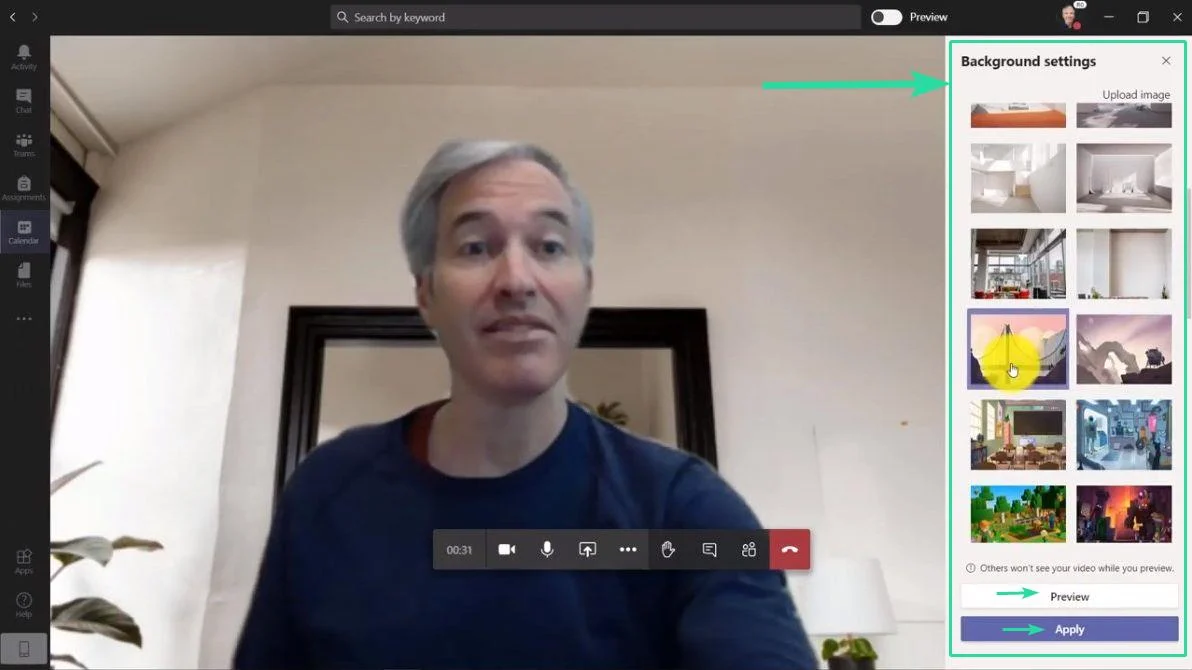
要应用背景,请确保已选择它,然后单击“应用”按钮。
我可以为 Microsoft Teams 添加背景吗?
嗯,是的。请参阅下一节,了解启用自定义背景功能后如何轻松执行此操作。
如何为 Microsoft Teams 添加个性化背景
您可以使用自己的自定义背景在 Teams 上有两种方式 - 一种是如果您在 Microsoft Teams 桌面客户端中有特定选项,另一种是如果您的 Teams 应用程序上没有此类选项。
方法#1:直接在 Teams 桌面客户端中
要轻松向 Microsoft Teams 添加自定义背景,请加入 Teams 会议,然后单击底部会议控件内的三点按钮。出现菜单时,从选项中选择“显示背景效果”。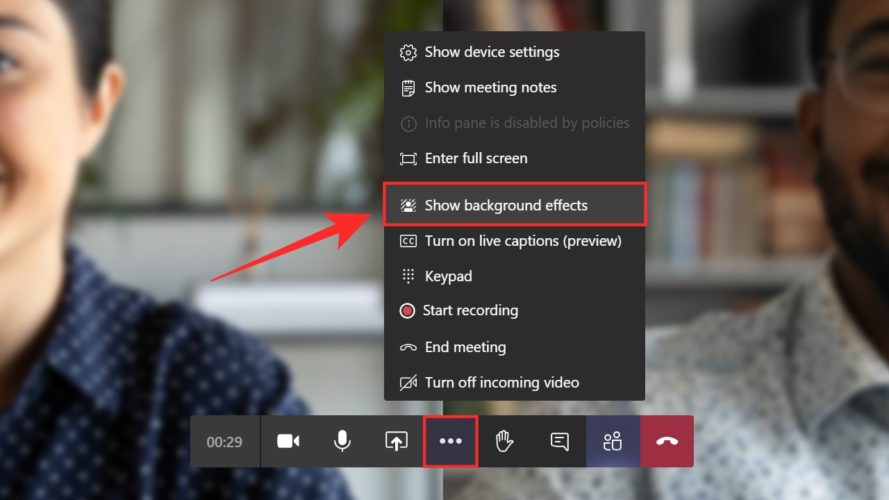
当“背景设置”侧边栏从右侧弹出时,单击“+ 添加新”按钮,然后从图库中选择要设置为背景的图像。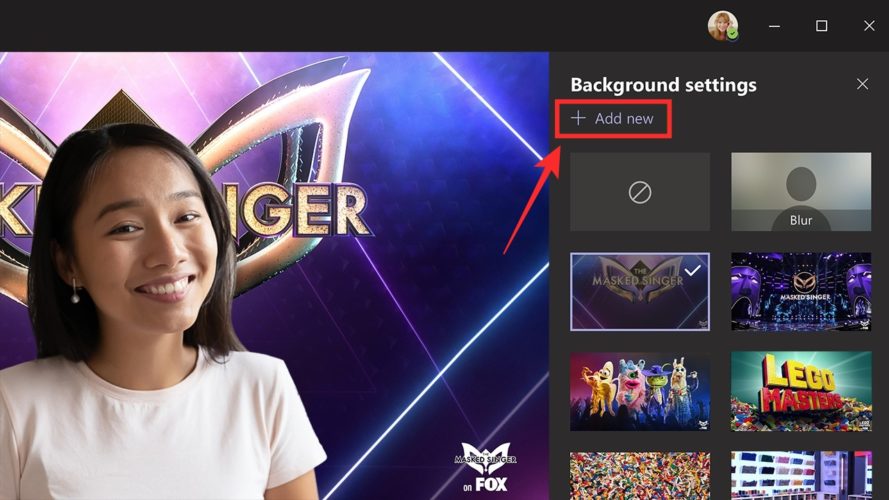
您选择的图像将可供您应用在“背景设置”侧栏中,您可以应用它来安装背景并将其设置为默认背景。
方法#2:手动将图像添加到上传文件夹
如果 Microsoft 没有为您提供让您选择的选项添加您自己的自定义背景对于会议,那么以下方法将帮助您手动设置自定义背景。
首先,导航到 PC 上 Microsoft Teams 的 Uploads 目录:
- 对于 macOS:转至用户 >(用户名)> 库 > 应用程序 > 支持 > Microsoft > 团队 > 背景 > 上传
(捷径:将此文本复制到地址并按回车键:~/Library/Application Support/Microsoft/Teams/Backgrounds/Uploads) - 对于 Windows:转到 C 盘(或 Windows 安装位置),然后转到用户 >(用户名)> AppData > 漫游 > Microsoft > 团队 > 背景 > 上传
(捷径:将此文本复制到地址并按回车键:%appdata%\Microsoft\Teams\Backgrounds\Uploads)
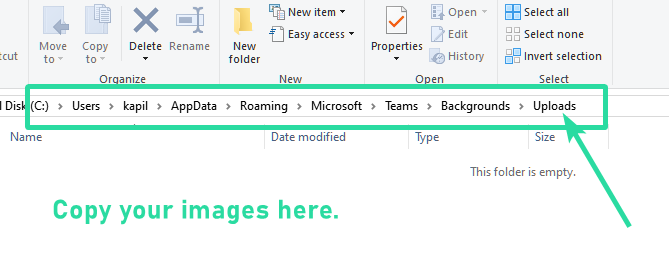
现在,将您希望在 Microsoft Teams 会议中用作背景的最喜欢的图像复制到“上传' 文件夹并关闭文件资源管理器。
然后在你的电脑上打开 Microsoft Teams 应用程序。发起视频通话或会议。单击“3点' 底部调用栏中的菜单按钮,然后单击 '显示背景效果'。

这将加载屏幕右侧的背景。您复制到 Windows PC 或 Mac 上的上传目录中的背景也将在那里可用。您可能需要向下滚动才能找到您自己的背景。单击背景将其选中,然后单击“应用”按钮将其用作自定义背景。
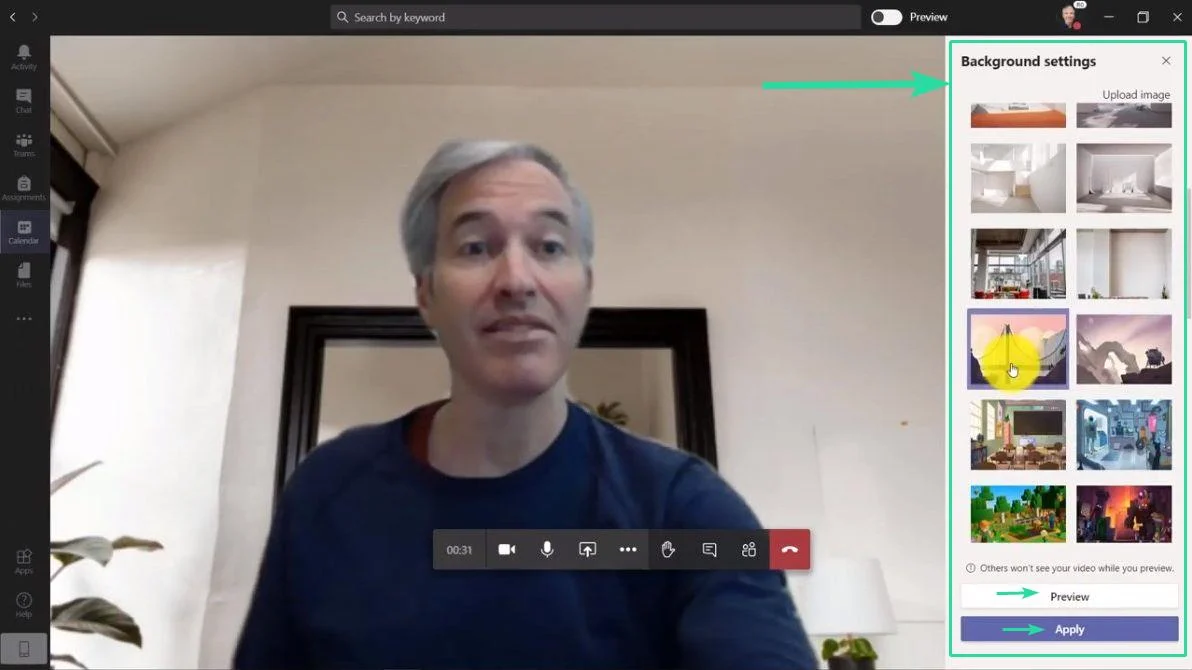
以下是一些您可以下载的 Microsoft Teams 背景
我们有大量免费背景图像,您可以下载并将其用作 Microsoft Teams 会议的自定义背景。查看以下链接:
Microsoft Teams 自定义背景概述视频
请观看 #MicrosoftEDU 团队产品经理 Microsoft Teams 的 Mike Tholfsen 制作的这段视频,该视频可以让您对该功能有一个很好的概述。

有关的:如何模糊照片中的背景:快照种子|图像艺术|最佳应用程序
如何在 Teams 视频通话中模糊背景
Microsoft 注重易用性,此功能并非异常。有两种方法可以启用背景模糊。
键盘快捷键
当然,您也可以选择在视频会议时切换背景模糊。除了传统的单击并选择之外,还有一个方便的键盘快捷键。
按CTRL+Shift+P切换背景模糊。
背景虚化的传统方法
在视频通话中,单击省略号(垂直三点)图标。然后单击显示背景效果。 (在微软推出自定义背景功能之前,这里曾经有一个“模糊我的背景”选项。现在,模糊仅与自定义背景分组)。
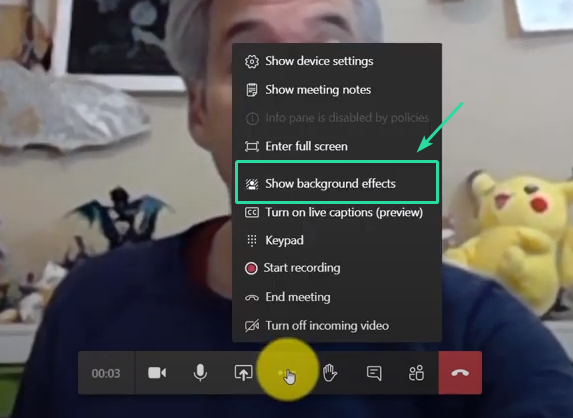
您将在右侧窗格中看到“背景设置”菜单。它有一个自定义背景列表以及模糊选项。
单击“模糊”选项(位于顶部右侧)将其选中,然后单击右窗格底部的“预览”按钮以在视频中预览它。单击“应用”即可在视频上获得模糊效果。
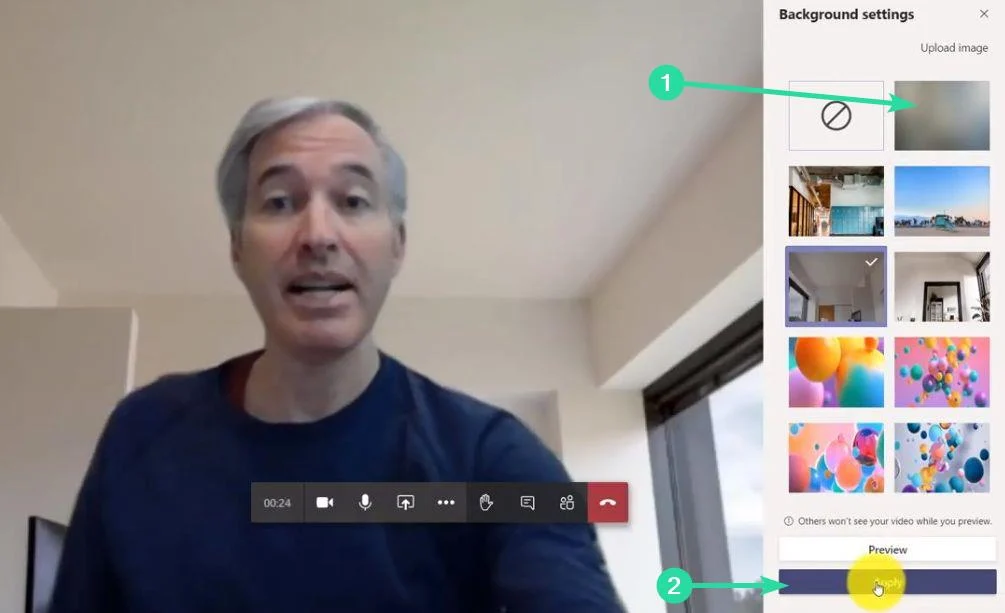
您的背景将立即变得模糊。
为什么背景模糊在 Microsoft Teams 上对我不起作用
背景模糊是一项人工智能驱动的功能,它使用 AVX2 来识别您的面部轮廓。因此,如果您拥有一台已有十年历史的个人电脑或平板电脑,背景模糊功能很可能不会像广告中所宣传的那样发挥作用。
有关的:

